Haal het meeste uit PLCnext Engineer-simulatie:verbinding maken met Node-RED via REST
Hallo gemeenschap!
Wanneer we PLCnext Technology ontmoeten, kunnen we als ontwikkelaars niet wachten om de functionaliteiten ervan uit te proberen 😊Dus, met de geweldige mijlpaal van New PLCnext Engineer Simulation en geïnspireerd door dit artikel Node-RED-communicatie met een AXC met behulp van de PLCnext Connector, kunnen we nu communiceren vanuit onze simulatieomgeving met Node-RED, en op deze manier IoT-functionaliteiten testen voordat we de hardware op tafel hebben.
Node-RED installeren op Windows 10
Node-RED kan op meerdere platforms draaien, het is een zeer lichtgewicht visuele programmeertool die we kunnen installeren in onze PLCnext-controllers (bijvoorbeeld op een Docker-container) en ook in een pc. Volg voor deze demo de installatiestappen voor Windows 10 in deze handleiding. Daarna kunt u de toepassing uitvoeren met behulp van de cmd-tool of PowerShell met het commando node-red .
Zodra het actief is, typt u in uw favoriete webbrowser de URL http://localhost:1880 .
Node-RED-connector downloaden voor PLCnext
Het volgende artikel laat ons zien hoe we een knooppunt kunnen downloaden en gebruiken om onze PLC-variabelen in PLCnext Engineer te verbinden met Node-RED via REST, meer informatie vindt u in de npm repo. In deze stap hoeft u dus alleen maar het knooppunt in het beheerpalet te zoeken en het te installeren:
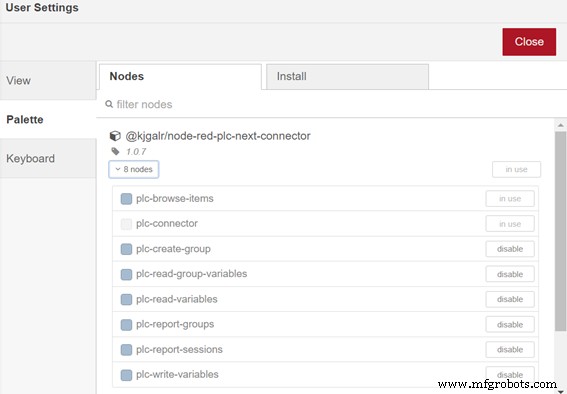
PLCnext Engineer-project configureren
U moet de firmware-image voor AXC F 1152 van de Phoenix Contact-website en de software PLCnext Engineer>=2022-versie installeren om de simulatieomgeving te gebruiken.
- Maak een project voor die controller, ga naar het Cockpit-gebied en wijzig de verbinding in "Simulatie".
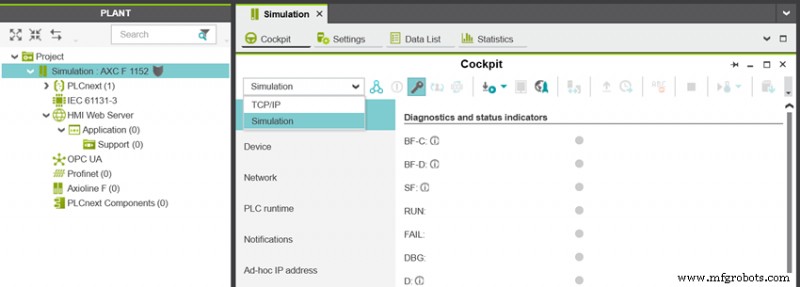
- Kies de programmavariabelen die u wilt delen met Node-RED door het vakje "HMI" aan te vinken.
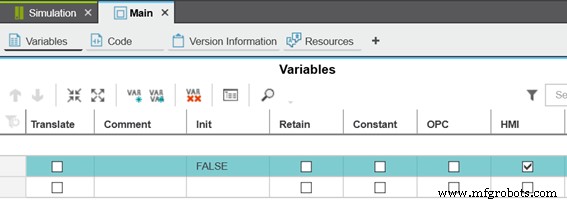
- Ga naar het gedeelte Plant en dubbelklik op HMI Web Server. Schakel het selectievakje REST-interface in.
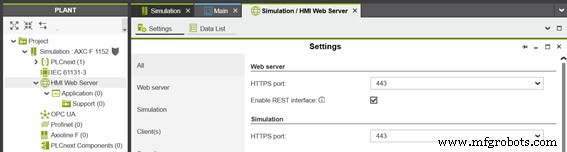
Dat is alles! Koppel het project en download het in uw simulatieomgeving. Onthoud dat de inloggegevens "admin" zijn als gebruiker en "plcnext" als wachtwoord.
Controleer verbinding in Node-RED
U kunt een "plc-browse-items . proberen ”-knooppunt om de PLCnext-verbinding toe te voegen. U moet dezelfde inloggegevens gebruiken en in Host IP de URL "localhost:5050 . invoeren ”.
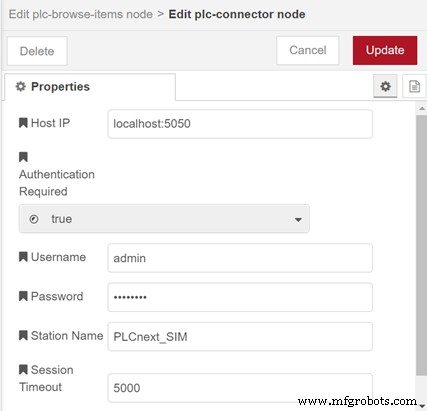
Implementeer uw code en voilà! Uw verbinding is klaar om uw PLCnext-programmavariabelen in uw favoriete 61131-3-taal te lezen en te schrijven 😉
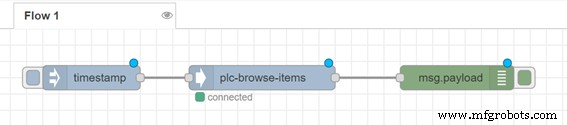
Als u meer wilt weten over de REST-gegevensinterface, kunt u het Infocentrum bezoeken.
Gelukkige code!
Industriële technologie
- Haal het meeste uit uw STL-bestanden
- 6 tips om het meeste uit uw PM-programma te halen
- Hoe u het meeste uit uw CMMS/EAM-systeem haalt
- Gaat het licht uit voor mensen in de fabriek?
- Hoe u het maximale uit uw magazijnscansysteem haalt
- Uitleg over het oplossen van problemen met defecte apparatuur
- Het meeste halen uit chemische bulkfabrieken
- Maak kennis met de sector industriële goederen!
- Hoe u het meeste uit uw tafelmodel slijpmachine haalt
- Node-RED en aan de slag met Docker
- Aan de slag met Go op PLCnext



